
Si Windows ne démarre pas correctement, vous pouvez souventutilisez l'outil intégré de «réparation de démarrage» pour le réparer. Cet outil de récupération analysera votre PC à la recherche de problèmes tels que des fichiers système manquants ou endommagés. Il ne peut pas résoudre les problèmes matériels ni les problèmes d’installation de Windows, mais c’est un excellent point de départ si vous rencontrez des difficultés pour démarrer sous Windows.
Cet outil est disponible sur Windows 7, 8 et 10. Vous pouvez y accéder à partir des outils de récupération Windows intégrés (s'ils ont été conçus correctement), d'un support de récupération ou d'un disque d'installation Windows.
Lancer la réparation de démarrage à partir du menu de démarrage de Windows
Sous Windows 8 ou 10, vous verrez souvent les fonctions avancéesmenu d’options de démarrage si Windows ne parvient pas à démarrer correctement. Vous pouvez accéder à la réparation de démarrage en cliquant sur Dépanner> Options avancées> Réparation de démarrage dans ce menu.
Windows vous demandera votre mot de passe et tentera de réparer automatiquement votre PC.

Sous Windows 7, l’écran Récupération d’erreur Windows apparaît souvent si Windows ne parvient pas à démarrer correctement. Sélectionnez «Lancer la réparation au démarrage (Recommandé)» sur cet écran pour exécuter la réparation au démarrage.
Windows vous demandera votre clavieret un nom d'utilisateur et mot de passe pour votre PC. Ensuite, sélectionnez l’option «Lancer la réparation de démarrage (recommandée)». Windows tentera de rechercher et de résoudre les problèmes susceptibles d'empêcher le démarrage de votre PC.

Si Windows 7 ne démarre pas correctement et ne s'affiche pasl’écran de récupération d’erreur, vous pouvez y accéder manuellement. Tout d'abord, éteignez complètement l'ordinateur. Ensuite, allumez-le et maintenez la touche F8 enfoncée au démarrage. L’écran Options de démarrage avancées vous permettra de lancer le mode sans échec. Sélectionnez «Réparer votre ordinateur» et lancez la réparation de démarrage.
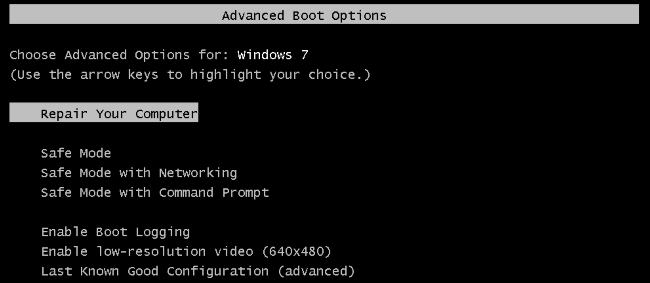
Dans certains cas, l'option de réparation de démarrage dans Windows 7 peut ne pas être disponible. On vous dira peut-être que vous devez utiliser un disque d'installation Windows pour réparer votre ordinateur.

Lancer la réparation au démarrage à partir d'un disque de réparation système ou d'un lecteur de récupération
Si Windows ne démarre pas correctement et ne vous autorise même pas à utiliser l'option de réparation de démarrage au démarrage, vous pouvez exécuter la réparation de démarrage à partir d'un disque de réparation système ou d'un lecteur de récupération.
Si vous n’avez pas déjà créé de réparation du systèmedisque ou disque de récupération, vous pouvez le faire depuis un autre ordinateur exécutant la même version de Windows qui ne démarre pas correctement. Par exemple, si votre ordinateur Windows 7 ne démarre pas correctement, vous pouvez créer un disque de récupération sur un autre ordinateur exécutant Windows 7 et l’utiliser pour résoudre le problème.
Windows 7 vous permet uniquement de créer un disque de récupération en gravant un CD ou un DVD. Windows 8 et 10 vous permettent de créer un lecteur de récupération USB ou de graver un disque de récupération, selon votre préférence.

APPARENTÉ, RELIÉ, CONNEXE: Comment démarrer votre ordinateur à partir d'un disque ou d'une clé USB
Une fois que vous avez créé un disque de réparation du système ourécupération, insérez-le dans le PC qui ne démarre pas correctement et démarrez à partir du disque ou du lecteur USB. Vous serez invité à choisir une version installée de Windows et vous verrez les mêmes outils que ceux auxquels vous pouvez normalement accéder à partir du menu de démarrage. Sélectionnez «Réparation de démarrage» pour exécuter une opération de réparation de démarrage.
Ce support de récupération vous permettra également d’utiliserRestauration du système, restaurez votre ordinateur à l’aide d’une sauvegarde d’image système que vous avez précédemment créée et exécutez un diagnostic de la mémoire Windows pour vérifier si la mémoire vive de votre ordinateur n’est pas défectueuse.

Lancer la réparation de démarrage à partir du support d'installation Windows
APPARENTÉ, RELIÉ, CONNEXE: Où télécharger Windows 10, 8.1 et 7 ISO légalement
Vous pouvez également le faire directement à partir d’un disque d’installation Windows ou d’un lecteur USB.
Si vous n’avez pas le support d’installation Windows qui traîne, vous pouvez télécharger un fichier ISO Windows 7, 8 ou 10 de Microsoft et le graver sur un disque ou le copier sur un lecteur USB. C’est complètement légal.
Veillez à utiliser un support correspondant à la version de Windows que vous essayez de récupérer, par exemple un support d’installation Windows 10 pour un PC Windows 10 ou un support d’installation Windows 7 pour un PC Windows 7.
Insérez le disque ou le lecteur USB dans l’ordinateur qui ne peut pas démarrer correctement et démarrez à partir du périphérique.
Sous Windows 8 ou 10, cliquez sur l'option «Réparer votre ordinateur» au lieu de «Installer maintenant» dans l'écran du programme d'installation. Ensuite, sélectionnez Dépannage> Réparation du démarrage pour exécuter la réparation de démarrage.

Sous Windows 7, vous verrez un lien «Réparer votre ordinateur» au même endroit. Cliquez dessus et Windows exécutera l'outil de réparation de démarrage.

Cet outil ne résoudra pas tous les problèmes. Dans certains cas, votre installation Windows peut être tellement endommagée que la réinstallation de Windows est la seule option. Dans d'autres cas, même la réinstallation de Windows peut ne pas résoudre votre problème, car il peut s'agir d'un problème physique avec le matériel de votre PC.








